IPhone पर कैलेंडर जोड़ने या हटाने के लिए आसान उपाय
"कैलेंडर ऐप से कैलेंडर में सब्सक्राइब करने में असमर्थ
कैलेंडर ऐप की प्रमुख विशेषताओं में से एक हैiPhone वह है जो आपको विभिन्न कैलेंडर बनाने की अनुमति देता है। इसका मतलब है कि आप अपनी कार्य प्रतिबद्धताओं के लिए एक कैलेंडर बना सकते हैं, अपने परिवार और दोस्तों के लिए दूसरा और व्यक्तिगत शेड्यूल के लिए। यह प्रत्येक कैलेंडर को अलग-अलग रंग-कोडिंग करके एक कदम आगे बढ़ता है। यह आलेख iPhone XS / XS मैक्स / XR / X / 8/8 प्लस / 7/7 प्लस / 6 / 6S / 5S / SE से कैलेंडर को जोड़ने और कैसे हटाने के विभिन्न तरीके बताता है।
- भाग 1. iPhone पर एक कैलेंडर कैसे जोड़ें
- भाग 2. iPhone पर एक कैलेंडर को कैसे हटाएं
- भाग 3. एक कैलेंडर को iCloud से कैसे हटाएं
- भाग 4. iPhone पर समर्थित कैलेंडर को कैसे हटाएँ (iOS 12 समर्थित)
- भाग 5. iPhone पर अचानक हटाए गए कैलेंडर को कैसे पुनर्प्राप्त करें
भाग 1. iPhone पर एक कैलेंडर कैसे जोड़ें
IPhone पर कैलेंडर जोड़ना सरल है। इसके बारे में सबसे अच्छी बात यह है कि आप एक रंग को नाम और सेट कर सकते हैं; यह आपको आसानी से पहचानने में मदद करता है। इसे बनाने के बाद, आप एक प्रकार का चयन करके घटनाओं को जोड़ने के लिए आगे बढ़ सकते हैं: बैठक, छुट्टी, दोपहर का भोजन, या नियुक्ति। कैलेंडर जोड़ने के लिए, नीचे दी गई प्रक्रिया का पालन करें।
चरण 1: लॉन्च करें कैलेंडर ऐप अपने घर स्क्रीन पर।
चरण 2: टैप करें कैलेंडर आपकी स्क्रीन के नीचे स्थित है।
चरण 3: टैप करें संपादित करें इंटरफ़ेस के शीर्ष पर स्थित है।
नोट: संपादित करें बटन iOS 12 में गायब है, एक कैलेंडर जोड़ने के लिए, इंटरफ़ेस के निचले भाग में कैलेंडर जोड़ें पर क्लिक करें
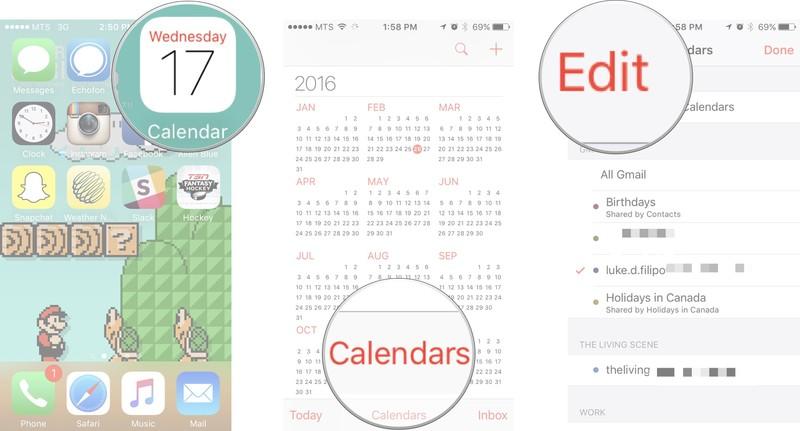
चरण 4: चुनें कैलेंडर जोड़ें.
चरण 5: कैलेंडर का नाम बताइए और आसान पहचान के लिए एक रंग सेट करें।
चरण 6: टैप करें किया हुआ इंटरफ़ेस के ऊपरी दाएँ कोने में स्थित है।

भाग 2. iPhone पर एक कैलेंडर को कैसे हटाएं
जब आप कोई कैलेंडर हटाते हैं, तो आपके द्वारा बनाए गए सभी ईवेंट हटा दिए जाएंगे। आश्चर्य है कि iPhone पर कैलेंडर कैसे हटाएं? नीचे दी गई प्रक्रिया का पालन करें।
चरण 1: लॉन्च करें कैलेंडर ऐप अपने घर स्क्रीन पर।
चरण 2: टैप करें कैलेंडर आपकी स्क्रीन के नीचे स्थित है।
चरण 3: टैप करें संपादित करें इंटरफ़ेस के शीर्ष पर स्थित है।
नोट: कैलेंडर को हटाने के लिए iOS 12 में एडिट बटन गायब है, बस उस कैलेंडर के बगल में जानकारी आइकन पर क्लिक करें जिसे आप हटाना चाहते हैं।
चरण 4: कैलेंडर का चयन करें आप इसे टैप करके हटाना चाहते हैं।
चरण 5: टैप करें कैलेंडर हटाएँ, इंटरफ़ेस के नीचे स्थित है।
स्टेप 6: डिलीट कैलेंडर को टैप करके डिलीट को कन्फर्म करें।

आश्चर्य है कि iPhone पर कैलेंडर की घटनाओं को कैसे हटाया जाए, नीचे दी गई प्रक्रिया का पालन करें।
भाग 3. एक कैलेंडर को iCloud से कैसे हटाएं
iCloud एक वेब-आधारित क्लाउड स्टोरेज सेवा हैसेब। यदि आप अपने iPhone पर अपने कैलेंडर को iCloud के साथ सिंक करते हैं, तो आप इसे सीधे icloud.com से हटा सकते हैं। अपने iPhone पर संग्रहीत हटाए गए कैलेंडर के साथ, सभी घटनाओं को iCloud पर कैलेंडर के साथ हटा दिया जाएगा।
चरण 1: Icloud.com पर जाएं और अपने iCloud क्रेडेंशियल दर्ज करें: Apple ID और पासवर्ड।
चरण 2: क्लिक करें कैलेंडर तब दबायें संपादित करें इंटरफ़ेस के निचले बाएँ कोने पर स्थित है।
चरण 3: एक के साथ आइकन को हटा दें "-" साइन इन करें एक सर्कल में और क्लिक करें हटाना.
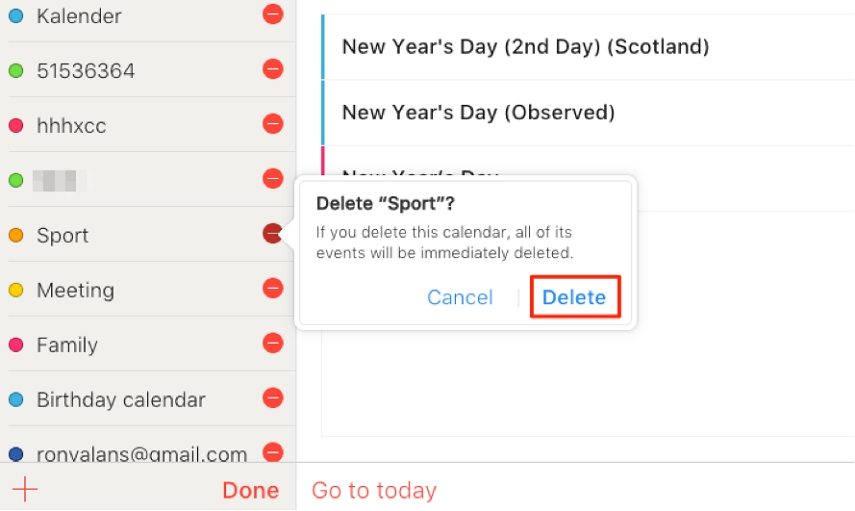
भाग 4. iPhone पर समर्थित कैलेंडर को कैसे हटाएँ (iOS 12 समर्थित)
कई ऐप्पल यूजर्स आईओएस 12 को अपडेट करने के बाद अपने आईफोन से सब्सक्राइब्ड कैलेंडर को हटाना नहीं जानते हैं। आईओएस 12 पर सब्स्क्राइब्ड कैलेंडर को हटाने के लिए कुछ उपाय यहां दिए गए हैं।
1. वाया सेटिंग्स:
चरण 1: पर जाएं सेटिंग्स > खाते और पासवर्ड.
चरण 2: टैप करें "सब्सक्राइब्ड कैलेंडर".
चरण 3: उस सदस्यता वाले कैलेंडर का चयन करें जिसे आप मिटाना चाहते हैं।
चरण 4: टैप करें "खाता हटा दो".
चरण 5: टैप करें "खाता हटा दो" पुष्टि करने के लिए पॉप-अप बॉक्स में।
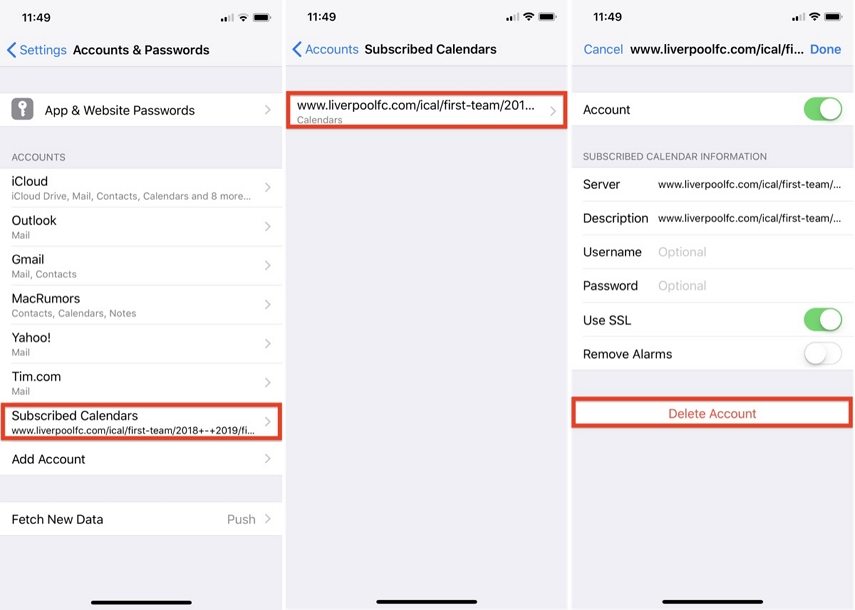
2. वाया कैलेंडर ऐप:
चरण 1: खोलें कैलेंडर ऐप.
चरण 2: टैप करें "कैलेंडर".
चरण 3: के बगल में स्थित चेकबॉक्स को अनचेक करें "यूएस हॉलीडे" दूसरों के अधीन। यदि आप US छुट्टियों को अनचेक करते हैं, तो यह अब iPhone कैलेंडर में दिखाई नहीं देगा।
चरण 4: टैप करें (i) सूचना प्रतीक "यूएस हॉलीडे" के बगल में।
चरण 5: अक्षम करें "इवेंट अलर्ट" अधिसूचना के तहत।
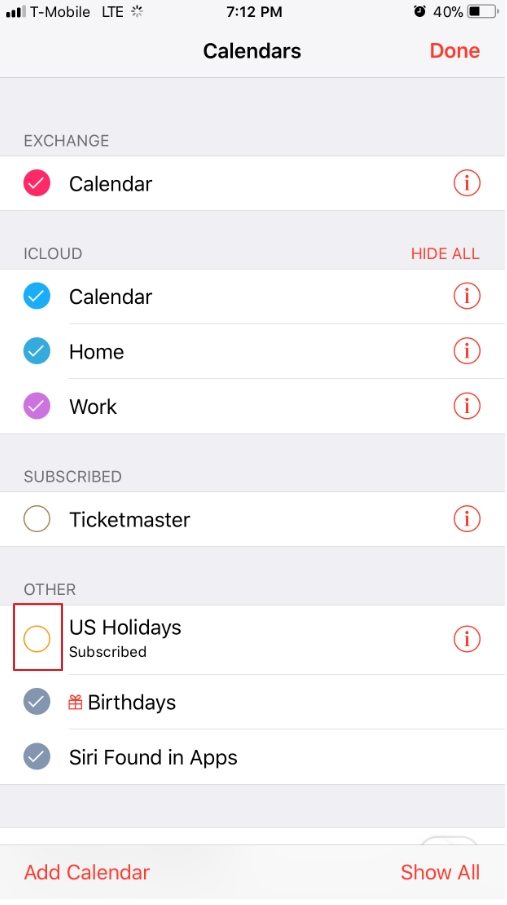
भाग 5. iPhone पर अचानक हटाए गए कैलेंडर को कैसे पुनर्प्राप्त करें
कई ऐप्पल उपयोगकर्ता iOS 12 में इसे अपडेट करने के बाद अपने iPhone से सब्सक्राइब्ड कैलेंडर को हटाना नहीं जानते हैं।
जानना चाहते हैं कि कैसे गलती से रिकवर करना हैiPhone पर कैलेंडर? हम https://www.tenorshare.com/products/iphone-data-recovery.html का उपयोग करने की सलाह देते हैं। यह उपयोगकर्ताओं को गलती से हटाए गए कैलेंडर और अन्य प्रकार के डेटा जैसे संपर्क, फ़ोटो, संदेश और वीडियो को दूसरों के बीच पुनर्स्थापित करने में सक्षम बनाता है। सबसे महत्वपूर्ण बात, उपयोगकर्ता iCloud और iTunes बैकअप का उपयोग किए बिना कैलेंडर को पुनर्स्थापित कर सकते हैं। यह उपयोगकर्ताओं को नोटों की समीक्षा करने और चुनिंदा रूप से पुनर्स्थापित करने की भी अनुमति देता है। Tenorshare UltData का उपयोग करने के लिए, नीचे दी गई प्रक्रिया का पालन करें।
चरण 1: अपने पीसी या मैक पर Tenorshare UltData डाउनलोड, इंस्टॉल और लॉन्च करें।
चरण 2: USB केबल का उपयोग करके अपने iPhone को अपने कंप्यूटर से कनेक्ट करें।
चरण 3: प्रारंभ स्कैन पर क्लिक करें। आपके गलती से हटाए गए कैलेंडर इंटरफ़ेस के बाएँ फलक पर प्रदर्शित होंगे।
चरण 4: कैलेंडर और उसके डेटा को पुनर्प्राप्त करने के लिए पुनर्प्राप्त करें पर क्लिक करें।

निष्कर्ष
IPhone पर कैलेंडर जोड़ना और हटाना एसरल प्रक्रिया जिसे सीधे iPhone पर या icloud.com पर चलाया जा सकता है। कैलेंडर ईवेंट iPhone को हटाने के लिए, उसी प्रक्रिया का उपयोग करें जैसा कि आप किसी कैलेंडर को हटाने के लिए करेंगे। यदि आपने अपने iPhone पर गलती से कैलेंडर हटा दिया है, तो हम उन्हें पुनर्प्राप्त करने के लिए Tenorshare UltData का उपयोग करने की सलाह देते हैं।










